
КАТЕГОРИИ:
Архитектура-(3434)Астрономия-(809)Биология-(7483)Биотехнологии-(1457)Военное дело-(14632)Высокие технологии-(1363)География-(913)Геология-(1438)Государство-(451)Демография-(1065)Дом-(47672)Журналистика и СМИ-(912)Изобретательство-(14524)Иностранные языки-(4268)Информатика-(17799)Искусство-(1338)История-(13644)Компьютеры-(11121)Косметика-(55)Кулинария-(373)Культура-(8427)Лингвистика-(374)Литература-(1642)Маркетинг-(23702)Математика-(16968)Машиностроение-(1700)Медицина-(12668)Менеджмент-(24684)Механика-(15423)Науковедение-(506)Образование-(11852)Охрана труда-(3308)Педагогика-(5571)Полиграфия-(1312)Политика-(7869)Право-(5454)Приборостроение-(1369)Программирование-(2801)Производство-(97182)Промышленность-(8706)Психология-(18388)Религия-(3217)Связь-(10668)Сельское хозяйство-(299)Социология-(6455)Спорт-(42831)Строительство-(4793)Торговля-(5050)Транспорт-(2929)Туризм-(1568)Физика-(3942)Философия-(17015)Финансы-(26596)Химия-(22929)Экология-(12095)Экономика-(9961)Электроника-(8441)Электротехника-(4623)Энергетика-(12629)Юриспруденция-(1492)Ядерная техника-(1748)
Порядок выполнения
|
|
|
|
Часть А – Настройка ИКМ кодера
Для эксперимента с ИКМ декодированием вам понадобятся ИКМ данные. Первая часть лабораторной работы посвящена настройке ИКМ кодера.
118. Убедитесь в том, что выключатель на задней панели NIELVIS не горит (выключен).
119. Аккуратно вставьте экспериментальный подключаемый модуль EmonaDATEx в учебную платформу NIELVIS.
120. Установите режим контроля (ControlMode) на DATEx (верхний правый угол) в режим PCControl.
121. Убедитесь, что блок NIDataAcquisition выключен.
122. Подсоедините NIELVIS к NIDataAcquisition (DAQ) и подключите к ПК.
123. Включите выключатель питания на задней панели NIELVIS, затем включите выключатель питания макетной платы (PrototypingBoardPower) на передней панели.
124. Включите ПК и дайте ему загрузиться.
125. После завершения процесса загрузки, включите DAQ и следите за оповещением ПК о том, что ПК его распознал.
126. Запустите программное обеспечение NIELVIS.
127. Запустить DATExsoftfront-panel (SFP) и убедитесь в контроле над «доской» DATEx.
128. Передвиньте переключатель Функционального генератора ControlMode так, чтобы он больше не находился в Ручном положении управления (Manual).
129. Запустите виртуальный Регулируемый Источник Питания (VariablePowerSuppliesVI).
130. Положительный выход VariablePowerSupplies установите в положение 0V нажатием кнопки Reset.
131. Определите модуль ИКМ кодера на DATExSFP и установите его переключатель Mode в положение PCM.
132. Соедините, как показано на рисунке 1
Примечание: черные провода от осциллографа необходимо заземлить, т.е. вставить в ячейки GND.

Данная установка может быть представлена следующей блок-схемой (рисунок 2). Модуль ИКМ Кодера синхронизирован с выходом 100kHzDIGITAL модуля MasterSignal 100kHzDIGITAL. А его на его аналоговом входе – выходной сигнал с положительного вывода Регулируемого Источника Питания.
|
|
|

133. Запустите виртуальный осциллограф NIELVIS.
134. Установите следующие настройки осциллографа:
§ Scalecontrol для 2-х каналов – 2V/div
§ Coupling control для 2-хканалов – DC
Trigger Level – 2V
§ Timebase control - 10µs/div
135. Установите Slopecontrol осциллографа в положение “–“.
136. Активируйте вход 2-ого канала осциллографа нажатием ON/OFF на дисплее второго канала. Пронаблюдайте выходные данные модуля ИКМ кодера.
137. Изменяйте Voltagecontrol положительного выхода модуля Регулируемого Источника Питания влево и вправо (не превышая 2.5V).
При правильно настройке, последний проделанный вами шаг должен вызвать число на выходе PCMDATA модуля Кодера, колеблющееся вверх и вниз. Если это так, переходите к выполнению следующего шага. Если нет – проверьте схему соединения или попросите помощи у преподавателя.
138. Закройте Variable Power Supplies VI.
139. Передвиньте переключатель Функционального генератора ControlMode так, чтобы он больше не находился в Ручном положении управления (Manual).
140. Запустите виртуальный прибор FunctionGenerator.
141. Включите Function Generator нажатием ON/OFF.
142. Настройте Функциональный Генератор, используя мягкие средства его контроля выходных характеристик следующим образом:
· Waveshape: Sine (форма волны);
· Frequency: 500 Hz (частота);
· Amplitude: 4Vp-p (амплитуда);
· DCOffset: 0V (смещение постоянной составляющей).
143. Минимизируйте Функциональный генератор.
144. Отсоедините провод от положительного выхода VariablePowerSupplies.
145. Соедините, как показано на рисунке 3. Не изменяйте положение проводов, показанных пунктирными линиями.

Данное соединение может быть представлено блок-схемой:

Обратите внимание, что вход модуля ИКМ кодера теперь соединен с выходом Функционального генератора.
Так как на вход кодера поступает синусоида, входное напряжение продолжает изменяться. Это означает, что вы должны обратить внимание на выходные данные, которые также постоянно изменяются.
|
|
|
Часть 2 – Декодирование ИКМ данных
146. Дезактивируйте второй канал осциллографа.
147. Верните Slopecontrol осциллографа в позицию “ +”.
148. Соедините, как показано на рисунке 5:
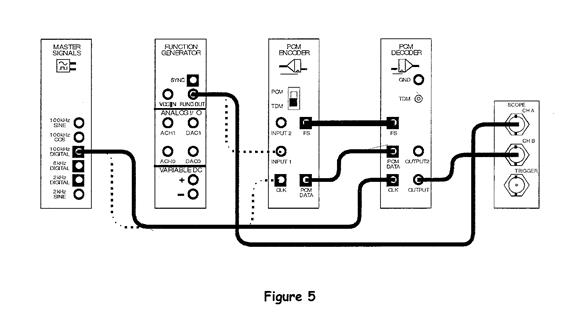
Все данное соединение может быть представлено блок-схемой (рисунок 6). Обратите внимание, что тактовая частота декодера и полевой синхросигнал как бы «воруются» из кодера.
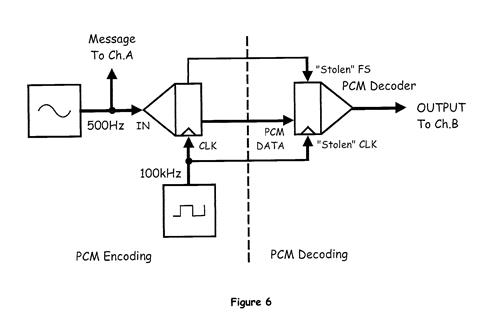
149. Установите следующие настройки осциллографа:
§ Scalecontrol для 2-х каналов – 1V/div
§ Coupling control для 2-хканалов – АC
§ Trigger Level – 0V
§ Timebase control - 500µs/div
150. Активируйте вход второго канала осциллографа для исследований выходных данных ИКМ декодера, так же как и за сигналом сообщение.
Вопрос 1
О каком виде сигнала говорит «ступенчатый» выход ИКМ декодера?
Подсказка: Если вы не уверены, обратитесь к разделу Краткой теории данной работы либо Лаб. Работы 13.
Выходной сигнал модуля ИКМ декодера выглядит практически как сообщение. Однако, они не совсем одинаковы. Вспомните, что дискретное сообщение содержит множество синусоид вдобавок к сигналу сообщения. Следующая часть лабораторной работы позволит вам проверить это, используя динамический анализатор спектров NIELVIS.
151. Закройте окно виртуального осциллографа.
152. Запустите виртуальный динамический анализатор спектров.
153. Настройте его следующим образом:

154. Активируйте маркеры анализатора, нажатием кнопки Markers.
155. Используя маркер M1, исследуйте частоты синусоид, составляющих дискретное сообщение.
156. Используйте маркер M1, чтобы найти синусоиду, которая имеет ту же частоту, что и первоначальный сигнал.
Вероятно, вы заметили, что множество дополнительных синусоид в дискретном сообщении находятся в звуковом диапазоне частот (20 Гц – 20 кГц). Это означает, что хотя сигнал сообщения и дискретизированный сигнал имеют одинаковую форму, все же имеют разницу, которую вы должны услышать.
157. Добавьте модуль Усилителя к уже имеющейся схеме соединения, как показано на рисунке 7.

158. На модуле усилителя поверните ручку Gain полностью против часовой стрелки до упора.
159. Подсоедините наушники в соответствующий разъем.
160. Оденьте наушники.
161. Теперь начните поворачивать ручку Gain по часовой стрелки до тех пор, пока не установится удобный уровень громкости.
|
|
|
162. Прослушайте дискретизированный сигнал запомните его звучание.
163. Отсоедините провод усилительного модуля от выхода модуля ИКМ Декодера.
164. Модифицируйте схему соединения, как показано на рисунке 8, сохраняя соединения осциллографа.

165. Сравните звучание двух сигналов. Вы должны заметить, что они подобны, но явно отличаются.
Вопрос 2
Что должно быть сделано с выходом ИКМ декодера для правильного восстановления сигнала сообщения?
Часть 3 – Кодирование и декодирования речи.
166. Закройте окно Анализатора Спектров и запустите Осциллограф.
167. Настройте осциллограф таким образом, чтобы видеть приблизительно два цикла исходного и дискретизированного сигналов.
168. Полностью отсоедините усилительный модуль от уже имеющейся схемы соединения.
169. Отсоедините штекеры от выхода Функционального Генератора.
170. Модифицируйте схему соединения, как показано на рисунке 9:

171. Timebase контроль осциллографа установите в положение 500 µs/div.
172. Пожужжите и поговорите в микрофон, наблюдая за происходящим на экране осциллографа.
Часть 4 – Восстановление сообщения
Как уже упоминалось, сигнал может быть восстановлен с использованием ФНЧ. В данной части лабораторной работы вам предстоит проделать это.
173. Найдите модуль Регулируемого ФНЧ на плате DATEx и настройте его, поворачивая ручку Gain примерно в среднее положение (в половину оборота).
174. Полностью поверните ручку Cut-offFrequencyAdjust против часовой стрелки.
175. Отсоедините штекеры от выхода модуля Speech.
176. Модифицируйте схему соединения, как показано на рисунке 10:

Вся схема соединения может быть представлена блок-схемой, изображенной на рисунке 11. Модуль Регулируемого ФНЧ используется для восстановления первоначального сигнала.

177. Медленно поворачивайте ручку Cut-offFrequencyAdjust на модуле Регулируемого ФНЧ по часовой стрелке, остановившись на моменте, когда сигнал сообщение будет восстановлен (игнорируя сдвиг фазы).
Два сигнала являются абсолютно одинаковыми. Давайте посмотрим, что скажет вам ваш слух.
|
|
|
178. Добавьте усилительный модуль к схеме соединения, как показано на рисунке 12, оставляя все имеющиеся соединения осциллографа.

179. Полностью поверните ручку Gain усилительного модуля против часовой стрелки.
180. Оденьте найшники.
181. Теперь начните поворачивать ручку Gain усилительного модуля по часовой стрелке, настраивая тем самым удобный уровень громкости.
182. Запомните звучание восстановленного сигнала.
183. Отсоедините провод усилительного модуля от вывода ИКМ декодера и соедините его с выводом Функционального Генератора (так же как вы проделывали, когда собирали схему на Рисунке 8).
184. Сравните звучание двух сигналов. Вы должны найти, что он являются очень похожи.
Вопрос 3
Даже если два сигнала выглядят и звучат одинаково, почему восстановленный сигнал не является совершенной копией исходного сигнала сообщения? Подсказка: если вы не уверены, обратитесь к разделу Краткой теории лабораторной работы 14.
|
|
|
|
|
Дата добавления: 2015-06-04; Просмотров: 383; Нарушение авторских прав?; Мы поможем в написании вашей работы!